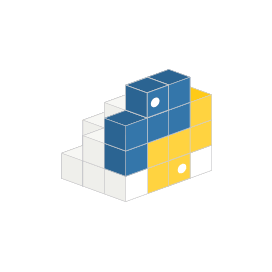
pylightxl
एक्सेल एक्सएलएसएक्स स्प्रेडशीट के लिए पायथन एपीआई
ओपन-सोर्स पायथन लाइब्रेरी के माध्यम से माइक्रोसॉफ्ट एक्सेल एक्सएलएसएक्स और एक्सएलएसएम फाइल फॉर्मेट जेनरेट, संशोधित, मैनिपुलेट और पढ़ें।
pylightxl एक ओपन सोर्स लाइटवेट पायथन लाइब्रेरी है जो सॉफ्टवेयर डेवलपर्स को शून्य निर्भरता के साथ अपने स्वयं के एप्लिकेशन के अंदर माइक्रोसॉफ्ट एक्सेल फाइलों के साथ काम करने की क्षमता देती है। पुस्तकालय ने पायथन कमांड का उपयोग करके एक्सेल स्प्रेडशीट को पढ़ने और लिखने के लिए सहायता प्रदान की है।
पुस्तकालय में XLSX और XLSM स्प्रेडशीट फ़ाइल स्वरूपों को पढ़ना और XLSX फ़ाइल स्वरूपों के लिए लेखन समर्थन शामिल है। पुस्तकालय का उपयोग करना और स्थापित करना बहुत आसान है क्योंकि केवल एक ही स्रोत फ़ाइल है जिसे सीधे किसी प्रोजेक्ट में कॉपी करने की आवश्यकता हो सकती है। पुस्तकालय में कई महत्वपूर्ण विशेषताओं के लिए समर्थन शामिल है, जैसे एक्सेल फाइलें पढ़ना, सभी या चयनित शीट पढ़ना, बेहतर मेमोरी प्रबंधन और गति, एक विशेष पंक्ति या कॉलम पढ़ना, पंक्ति डेटा अपडेट करना, एक शीट से कॉलम जोड़ना या हटाना, और बहुत कुछ .
pylightxl . के साथ शुरुआत करना
पुस्तकालय आसानी से Python3 और Python2.7.18 दोनों पर चल सकता है। स्थापित करने का अनुशंसित तरीका पाइप के माध्यम से है: कृपया निम्न आदेश का उपयोग करें।
PIP कमांड के द्वारा pylightxl इंस्टॉल करें
pip install pylightxपायथन के माध्यम से एक्सेल स्प्रेडशीट तक पहुंचें और पढ़ें
पाइलाइटएक्सएल लाइब्रेरी सॉफ्टवेयर प्रोग्रामर को बिना किसी बाहरी निर्भरता के अपने स्वयं के अनुप्रयोगों के अंदर एक्सेल फाइलों को पढ़ने की क्षमता देती है। पुस्तकालय सॉफ्टवेयर डेवलपर्स को जावा कोड की कुछ पंक्तियों के साथ एक्सएलएसएक्स और एक्सएलएसएम फाइलों को पढ़ने की अनुमति देता है। पुस्तकालय केवल चयनित कार्यपत्रक को पढ़ने के लिए भी सहायता प्रदान करता है। यह किसी दिए गए एक्सेल फ़ाइल से किसी विशिष्ट कॉलम या पंक्ति तक पहुँचने और पढ़ने का भी समर्थन करता है।
पायथन API के माध्यम से एक्सेल स्प्रेडशीट पढ़ें
import pylightxl as xl
# readxl returns a pylightxl database that holds all worksheets and its data
db = xl.readxl(fn='folder1/folder2/excelfile.xlsx')
# pylightxl also supports pathlib as well
my_pathlib = pathlib.Path('folder1/folder2/excelfile.xlsx')
db = xl.readxl(my_pathlib)
# pylightxl also supports file-like objects for django users
with open('excelfile.xlsx', 'rb') as f:
db = xl.readxl(f)
# read only selective sheetnames
db = xl.readxl(fn='folder1/folder2/excelfile.xlsx', ws=('Sheet1','Sheet3'))
# return all sheetnames
db.ws_names
पायथन के माध्यम से एक एक्सेल एक्सएलएसएक्स फ़ाइल बनाएं
ओपन सोर्स पाइलाइटएक्सएल लाइब्रेरी ने माइक्रोसॉफ्ट एक्सेल फाइल को इंस्टॉल किए बिना अपने स्वयं के अनुप्रयोगों के अंदर सिर्फ दो पंक्तियों के साथ एक्सेल एक्सएलएसएक्स फाइलें बनाने की क्षमता प्रदान की है। पुस्तकालय केवल सेल डेटा लेखन का समर्थन करता है और फिलहाल ग्राफ, स्वरूपण, छवियों, मैक्रोज़ आदि का समर्थन नहीं करता है। यह उपयोगकर्ताओं को पायथन डेटा से एक नई एक्सेल फ़ाइल लिखने की अनुमति देता है और एक खाली वर्कशीट जोड़ने, पंक्तियों, कॉलम जोड़ने जैसी सुविधाओं का समर्थन करता है। और भी कई।
पायथन API के माध्यम से एक्सेल एलएस फ़ाइल बनाएं
import pylightxl as xl
# take this list for example as our input data that we want to put in column A
mydata = [10,20,30,40]
# create a blank db
db = xl.Database()
# add a blank worksheet to the db
db.add_ws(ws="Sheet1")
# loop to add our data to the worksheet
for row_id, data in enumerate(mydata, start=1)
db.ws(ws="Sheet1").update_index(row=row_id, col=1, val=data)
# write out the db
xl.writexl(db=db, fn="output.xlsx")
पाइथन API के माध्यम से Semi-Structured डेटा पढ़ना
ओपन सोर्स पाइलाइटएक्सएल लाइब्रेरी में अपने स्वयं के पायथन अनुप्रयोगों के अंदर अर्ध-संरचित डेटा पढ़ने की क्षमता शामिल है। कभी-कभी एक शीट से डेटा पढ़ने की आवश्यकता होती है जो किसी भी पंक्ति या कॉलम से शुरू हो सकती है और इसमें प्रति डेटा समूह कितनी भी पंक्तियाँ या कॉलम हो सकते हैं। पुस्तकालय खोज करता है और कॉलम आईडी ढूंढता है जहां डेटा समूह शुरू होते हैं और कई तालिकाओं को उसी तरह पढ़ते हैं जैसे आप एक किताब पढ़ते हैं।
Semi-Structured डेटा पाइथन API के माध्यम से पढ़ें
import pylightxl
db = pylightxl.readxl(fn='Book1.xlsx')
# request a semi-structured data (ssd) output
ssd = db.ws(ws='Sheet1').ssd(keycols="KEYCOLS", keyrows="KEYROWS")
ssd[0]
>>> {'keyrows': ['r1', 'r2', 'r3'], 'keycols': ['c1', 'c2', 'c3'], 'data': [[1, 2, 3], [4, '', 6], [7, 8, 9]]}
ssd[1]
>>> {'keyrows': ['rr1', 'rr2', 'rr3', 'rr4'], 'keycols': ['cc1', 'cc2', 'cc3'], 'data': [[10, 20, 30], [40, 50, 60], [70, 80, 90], [100, 110, 120]]}
